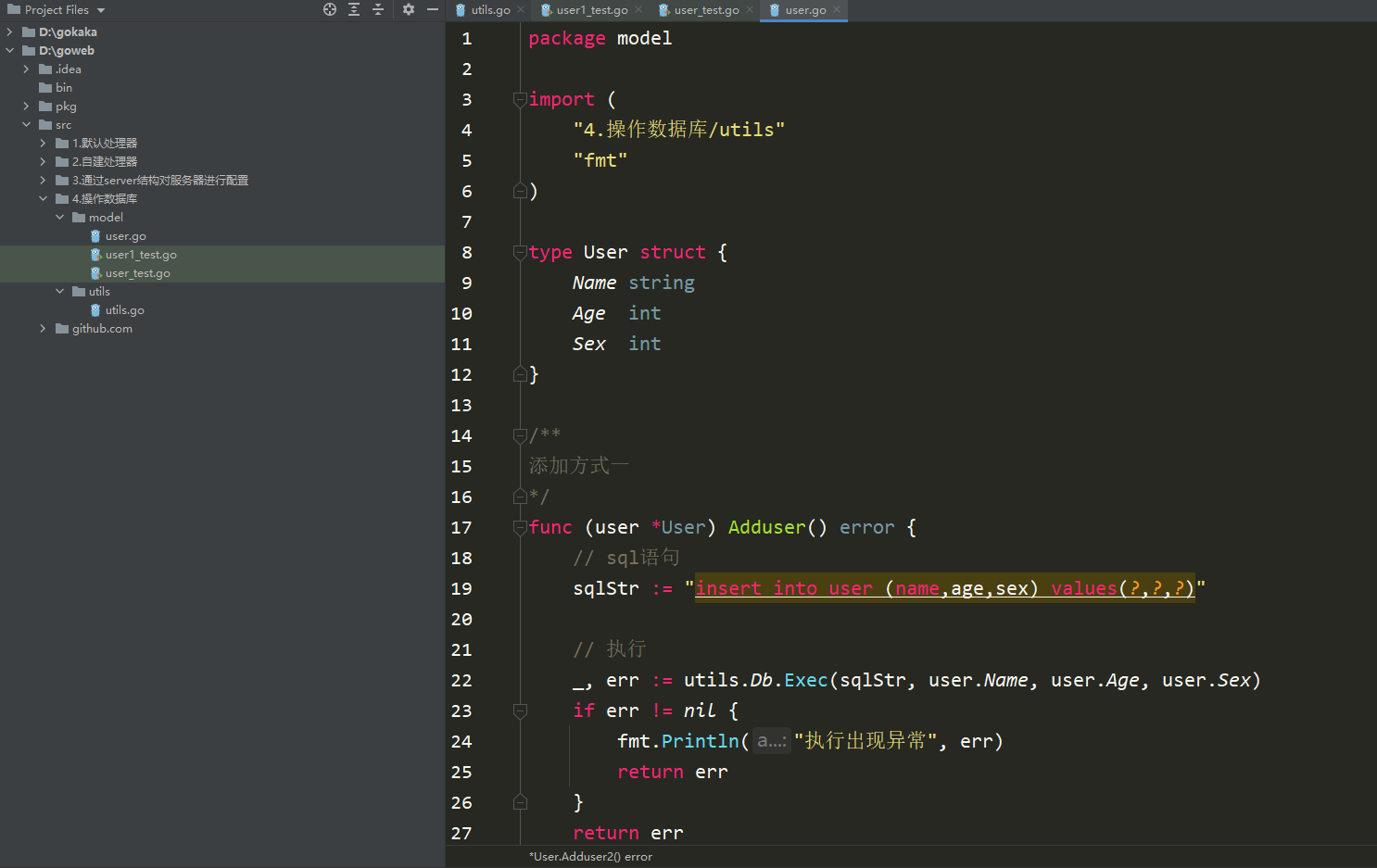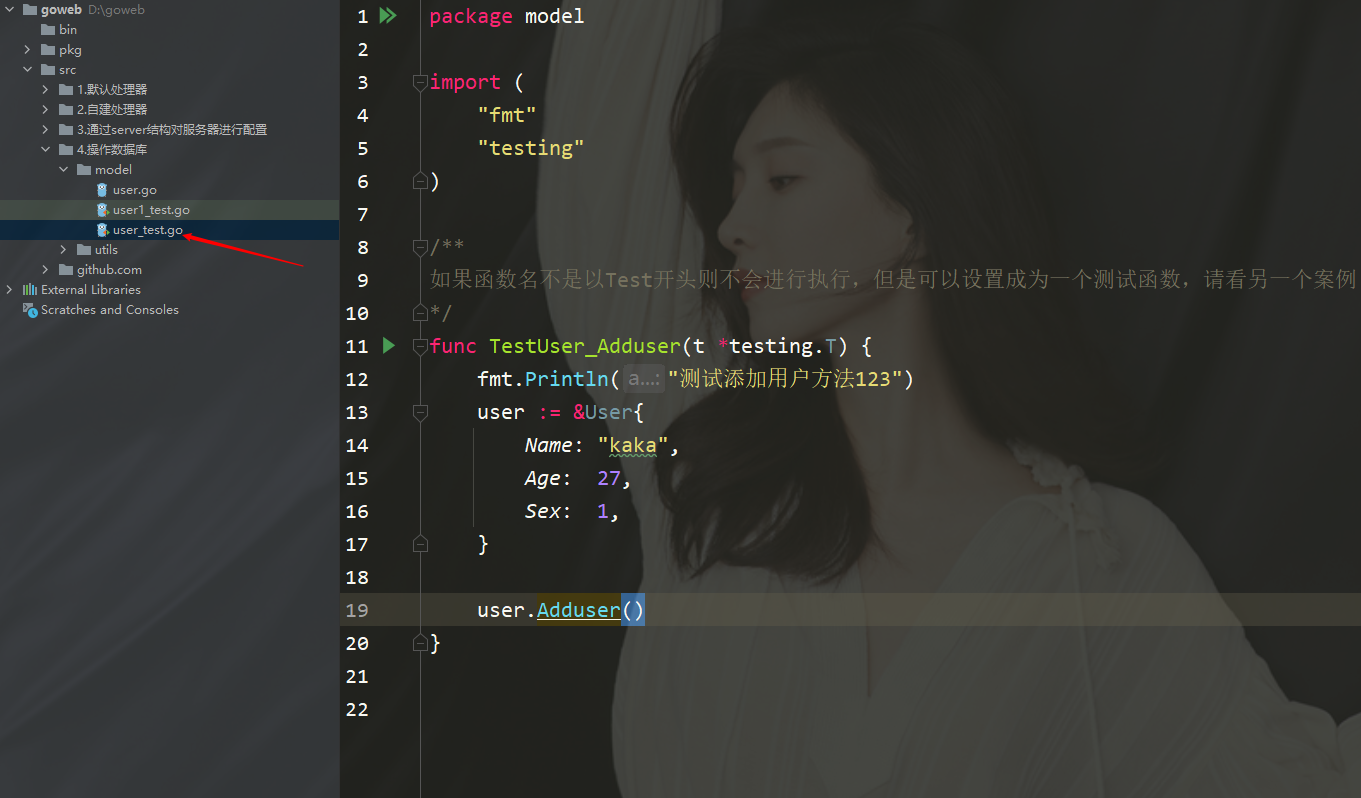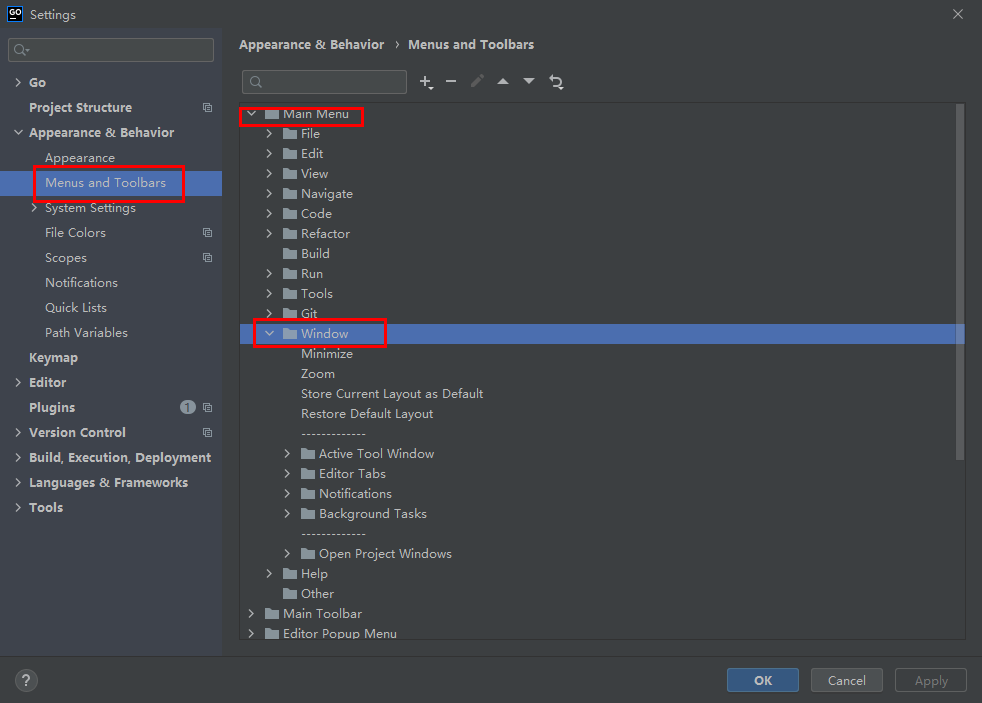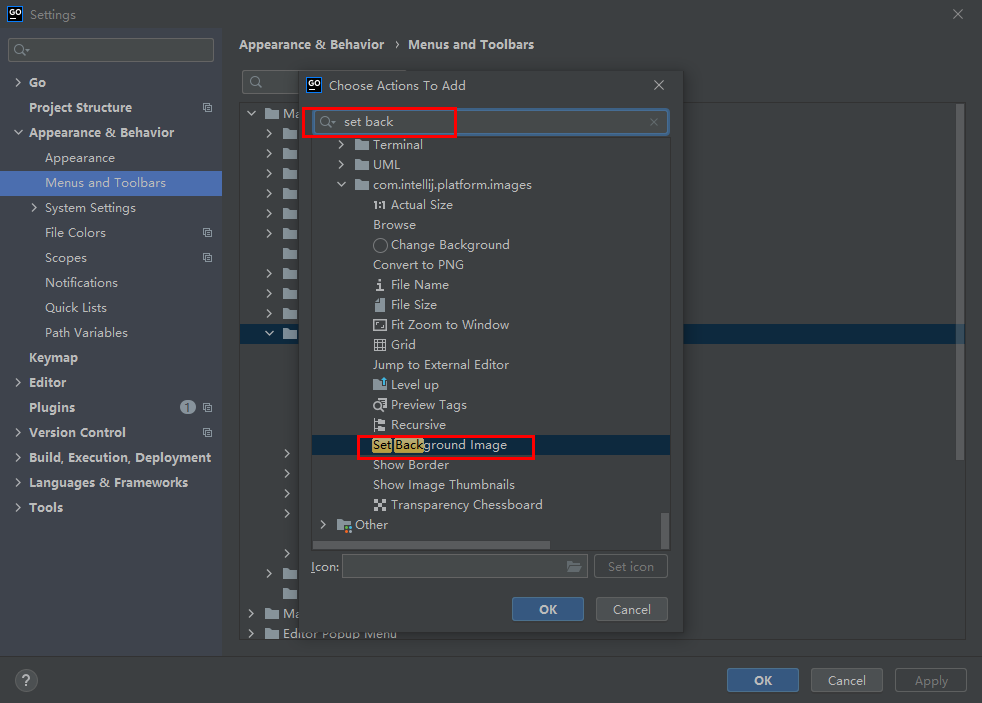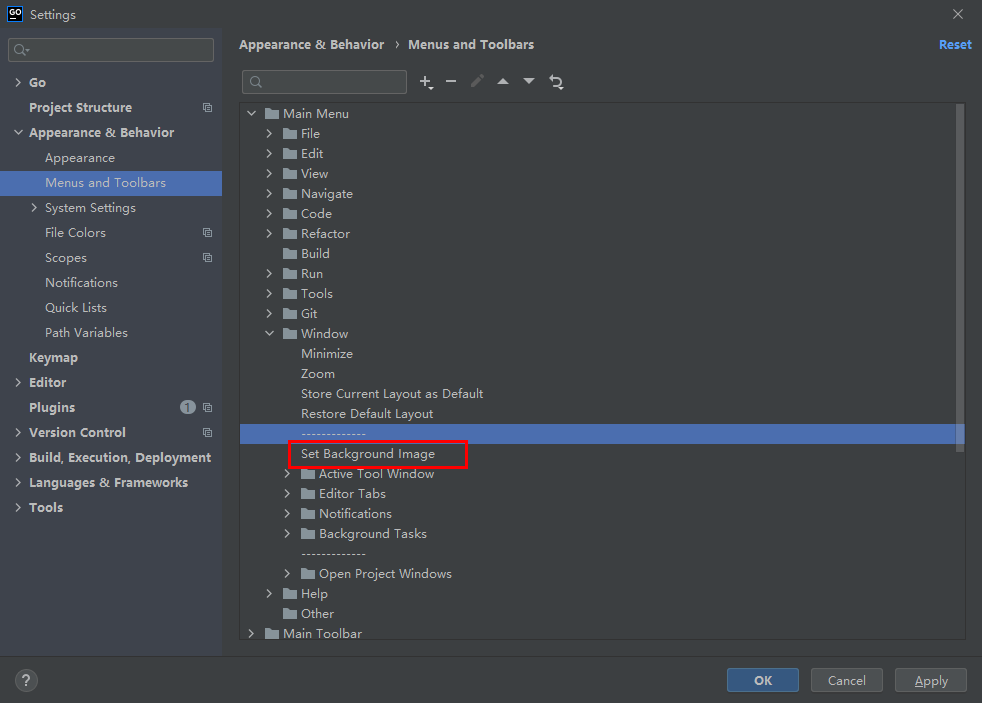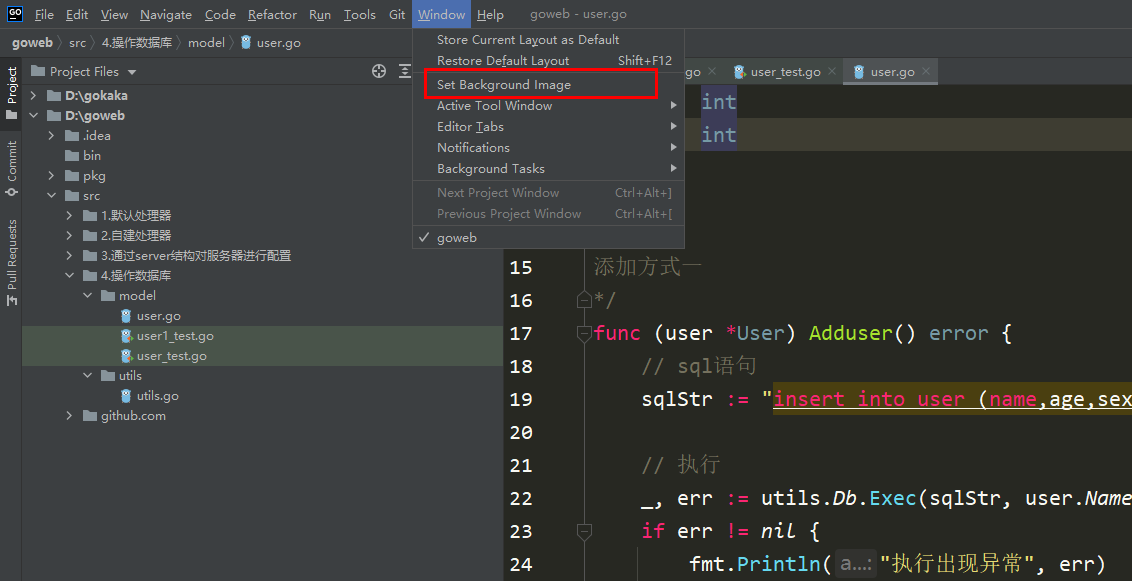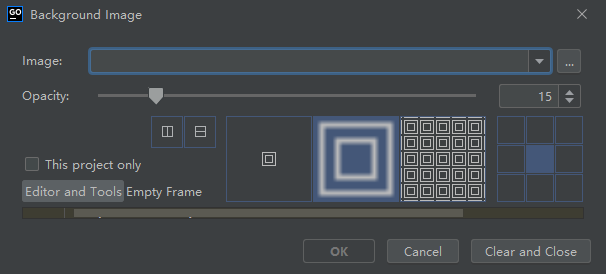Heim >Backend-Entwicklung >Golang >So ändern Sie den Hintergrund eines Bildes in Goland
So ändern Sie den Hintergrund eines Bildes in Goland
- 咔咔Original
- 2021-03-27 18:47:254575Durchsuche
So ändern Sie den Hintergrund von Goland in ein Bild
...
Der Grund für die Änderung dieser Benutzeroberfläche ist, dass Kaka in letzter Zeit Artikel zu MySQL eingereicht hat, egal was passiert, alles dient der Verbesserung des Seherlebnisses!
Das obige ist der detaillierte Inhalt vonSo ändern Sie den Hintergrund eines Bildes in Goland. Für weitere Informationen folgen Sie bitte anderen verwandten Artikeln auf der PHP chinesischen Website!
Stellungnahme:
Der Inhalt dieses Artikels wird freiwillig von Internetnutzern beigesteuert und das Urheberrecht liegt beim ursprünglichen Autor. Diese Website übernimmt keine entsprechende rechtliche Verantwortung. Wenn Sie Inhalte finden, bei denen der Verdacht eines Plagiats oder einer Rechtsverletzung besteht, wenden Sie sich bitte an admin@php.cn
Vorheriger Artikel:Zeichnen Sie die Mining-Grube der Go-Sprache und die Gob-Serialisierungsgrube auf.Nächster Artikel:Zeichnen Sie die Mining-Grube der Go-Sprache und die Gob-Serialisierungsgrube auf.